Norton Internet Security, Ghost 15 oraz Online Backup 2.0
Produkty firmy Symantec na rok 2010
Spis treści
Przechodzimy do kolejnego programu firmy Symantec. Tym razem jest to niezwykle popularny w ostatnich latach Norton Ghost, który wykorzystujemy do archiwizacji zawartości dysków twardych. Dla osób mniej zaawansowanych przytoczę krótką definicję kopi zapasowej: jest to migawka dysku twardego, zawierająca każdy bit przechowywanych na nim informacji i umożliwiająca jego późniejsze pobranie. Wszystkie pliki, foldery, ustawienia pulpitu, programy i system operacyjny zostają przechwycone i zapisane jako punkt przywracania. Następnie można użyć tego punktu przywracania, aby przywrócić pojedyncze pliki lub foldery albo cały komputer. Przypomnę, że wersję oznaczoną numerem 14 opisaliśmy dokładnie w tym artykule: Norton Ghost 14. Instalacja aplikacji przebiega bezinwazyjnie, kilka razy klikamy Dalej, uruchamiamy ponownie komputer i możemy korzystać z naszego „duszka”. Na początku pojawi nam się taki oto ekran:
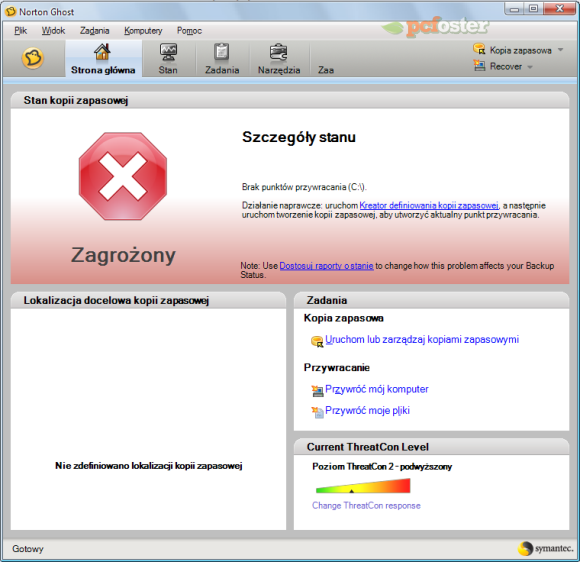
Trzeba przejść do konfiguracji i ogólnego przeglądu tej aplikacji. Na początek powiedzmy sobie kiedy takie oprogramowanie jest nam potrzebne i kiedy przyjdzie nam z pomocą i pomoże w przywróceniu systemu:
Nasz komputer może zostać uszkodzony przez wirus przed poddaniem go kwarantannie.
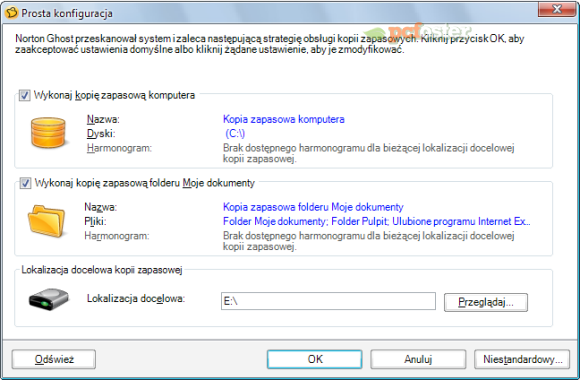
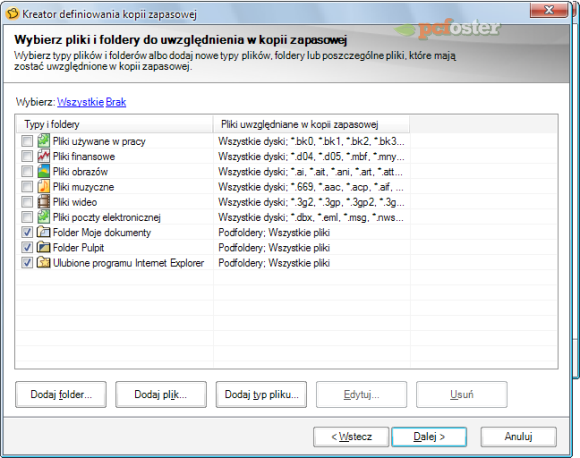
Po wyborze wszystkich opcji pojawi nam się ekran z przebiegiem procesu: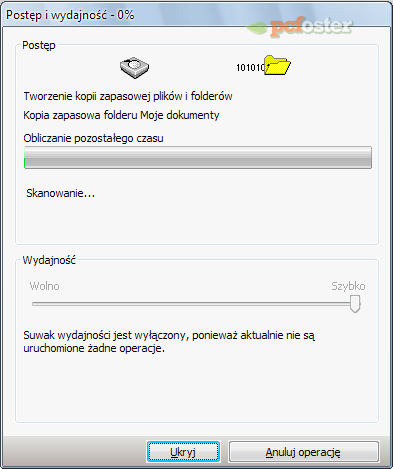 Również w prawym dolnym narożniku pojawi się dymek informujący o wykonywanym aktualnie zdaniu. Nie wiem czy zauważyliście, ale nie wszystkie komunikaty w polskiej wersji językowej są właśnie w tym języku. Podpowiedzi typu „Note” wyświetlane były po angielsku.
Również w prawym dolnym narożniku pojawi się dymek informujący o wykonywanym aktualnie zdaniu. Nie wiem czy zauważyliście, ale nie wszystkie komunikaty w polskiej wersji językowej są właśnie w tym języku. Podpowiedzi typu „Note” wyświetlane były po angielsku.
Zakładka Stan
Program został podzielony na kilka zakładek, które ułatwiają zdecydowanie nawigację po całej aplikacji. Opcje znajdujące się w menu głównym (Strona główna) już Wam przybliżyłem. Zobaczymy teraz co jest w zakładce Stan.
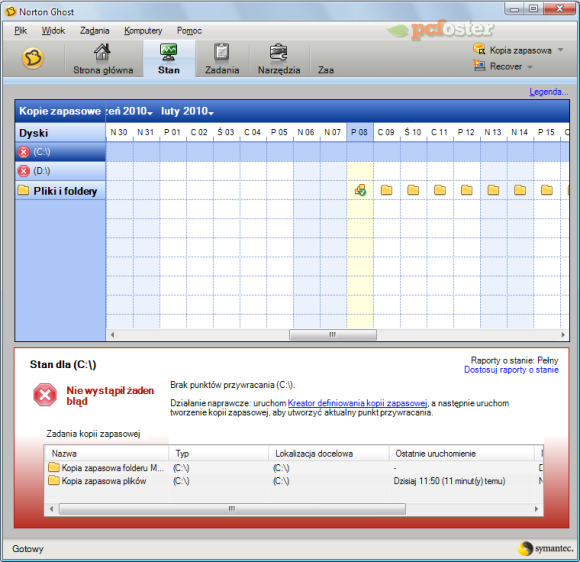
Tutaj możemy monitorować stan kopii zapasowych. Na stronie tej wyświetlane są informacje dotyczące poszczególnych dysków komputera oraz kalendarz zawierający historię kopii zapasowych. Kalendarz ten umożliwia szybkie sprawdzenie, kiedy utworzono dany backup i jakiego typu była to kopia. Można też sprawdzić zaplanowane w najbliższym czasie procesy oraz historię kopii zapasowych plików i folderów, jeśli takie zostały zdefiniowane.
Zakładka Zadania
Tutaj jest właściwa część programu, ponieważ właśnie z tego miejsca możemy utworzyć jednorazową kopię zapasową, zdefiniować harmonogram tworzenia backupów oraz przywrócić stan komputera do wcześniejszego stanu, lub tylko określone pliki.
Inną ciekawą opcją jest możliwość skonfigurowania programu do wykrywania określonych zdarzeń i uruchamiania tworzenia kopii zapasowej w razie ich wystąpienia. Na przykład, aby chronić komputer w razie zainstalowania nowego oprogramowania, program Norton Ghost 15 może utworzyć kopię zapasową po wykryciu tego zdarzenia. Jeśli wystąpią problemy zakłócające działanie komputera, można użyć tego punktu przywracania w celu przywrócenia komputera do poprzedniego stanu.
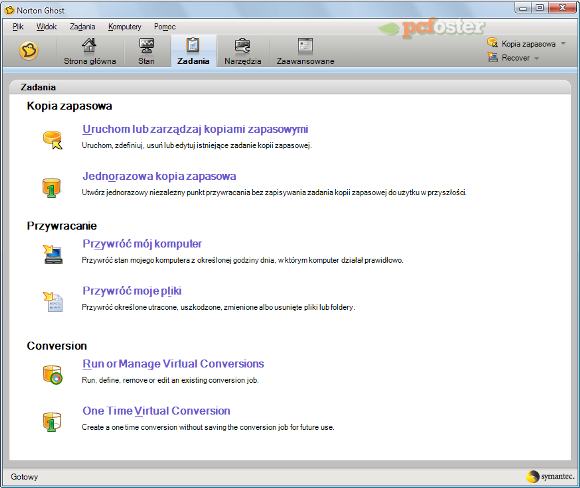
Zakładka Narzędzia
Ostatnią istotną zakładką są narzędzie gdzie znajdziemy dostęp m.in. do funkcji kopiowania zawartości naszego dysku twardego na inny HDD. Co ciekawe, można nawet skopiować większy dysk twardy na mniejszy, jeśli ilość danych na kopiowanym dysku nie przekracza łącznego rozmiaru nowego „twardziela” o więcej niż 1/16 tego rozmiaru. Warto zaznaczyć, że jeżeli HDD, który ma zostać skopiowany zawiera więcej niż jedną partycję, to na nowy dysk trzeba kopiować po jednej partycji naraz.

Kolejną przydatną funkcją jest możliwość otwierania plików w punkcie przywracania. Za pomocą programu Recovery Point Browser można otwierać pliki zawarte w punkcie przywracania. Plik jest otwierany w programie skojarzonym z danym typem pliku. Można również przywracać pliki, zapisując je przy użyciu skojarzonej z nimi aplikacji albo za pomocą przycisku Przywróć pliki w wymienionym wyżej programie.
Również tutaj znajdziemy możliwość utworzenia dysku CD Symantec Recovery Disk. Przydaje się on wtedy, gdy nie możemy uruchomić naszego Windowsa lub nie działa on poprawnie. Dysk CD Symantec Recovery Disk umożliwia uruchomienie środowiska odtwarzania, zapewniającego tymczasowy dostęp do funkcji przywracania programu Norton Ghost. Można na przykład otworzyć Kreator przywracania komputera, aby ponownie uruchomić komputer w poprzednim, działającym stanie.
Powiecie, że to już było w wersji 14 i wcześniejszych, więc co nowego firma Symantec oferuje wraz z Ghostem 15?
Firma Symantec wprowadziła przede wszystkim możliwość zapisu kopii zapasowych na płytach Blu-ray o pojemności 25 i 50 GB. Niestety z uwagi na brak takiego urządzenia nie sprawdziliśmy szybkości wykonywania takiego backupu.
Dodano również możliwość pracy w najnowszym systemie Microsoftu Widnows 7, a co za tym idzie obsługę przez program Bitlocker, co zapewnia zaawansowaną ochronę danych przez stosowanie szyfrowania dysków i sprawdzania integralności, dzięki czemu przechowywane dane powinny być bezpieczne.
Kolejna nowością jest technologia Cold Imaging, która pozwala na tworzenie kopii danych bez potrzeby instalacji Nortona Ghost. Kiedy to wykorzystamy? Po zakupie nowego komputera można natychmiast stworzyć obraz zawartości komputera zanim jakiekolwiek oprogramowanie zostanie uruchomione, w związku z czym ustawienia fabryczne pozostaną nietknięte. Jeśli w domu lub małej firmie jest wiele komputerów, funkcja „cold imaging” umożliwia łatwe wykonywanie backupu systemu poprzez bezpośrednie uruchamianie środowiska odtwarzania z dysku CD, a następnie zainicjowanie tworzenia kopii.
Również ciekawym rozwiązaniem jest ThreatCon, który analizuje dane z centrum badawczego Symantec Security Response oraz automatycznie tworzy kopie zapasowe w przypadku wykrycia określonego poziomu zagrożenia. Przyda się szczególnie mniej zaawansowanym użytkownikom.
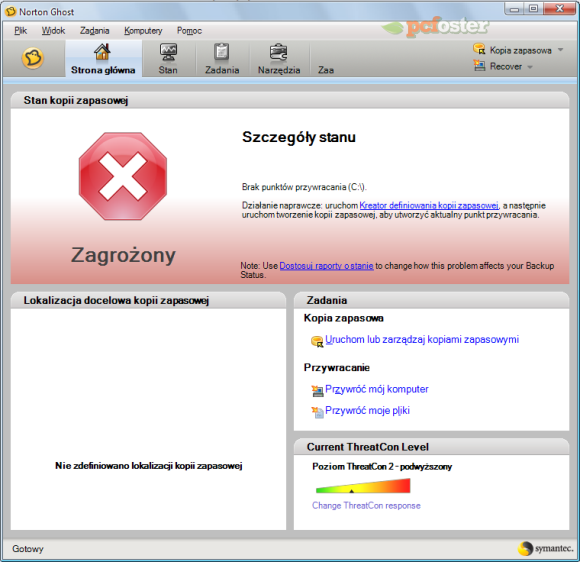
Trzeba przejść do konfiguracji i ogólnego przeglądu tej aplikacji. Na początek powiedzmy sobie kiedy takie oprogramowanie jest nam potrzebne i kiedy przyjdzie nam z pomocą i pomoże w przywróceniu systemu:
Nasz komputer może zostać uszkodzony przez wirus przed poddaniem go kwarantannie.
- Wadliwa instalacja oprogramowania: niektóre programy mogą negatywnie wpływać na wydajność komputera, zwalniając jego pracę do tego stopnia, że otwieranie programów lub dokumentów zajmuje zbyt dużo czasu. Po zainstalowaniu produktu jego odinstalowanie może nie naprawić przypadkowych uszkodzeń powstałych podczas instalacji.
- Awaria dysku twardego: uszkodzeniu ulec mogą dane na dysku systemowym (zazwyczaj C), co uniemożliwia uruchomienie systemu operacyjnego.
- Przypadkowe usunięcie lub zastąpienie plików
- Uszkodzone pliki: pojedyncze pliki i foldery mogą zostać uszkodzone przez wirusy lub wskutek wystąpienia błędu jakiegoś programu
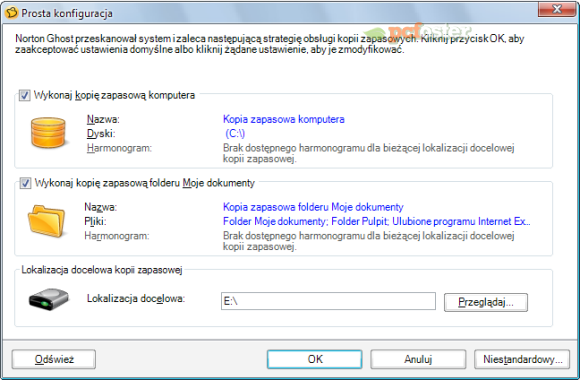
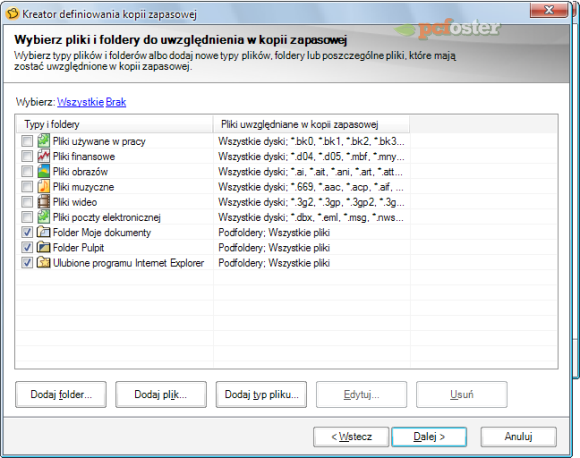
Po wyborze wszystkich opcji pojawi nam się ekran z przebiegiem procesu:
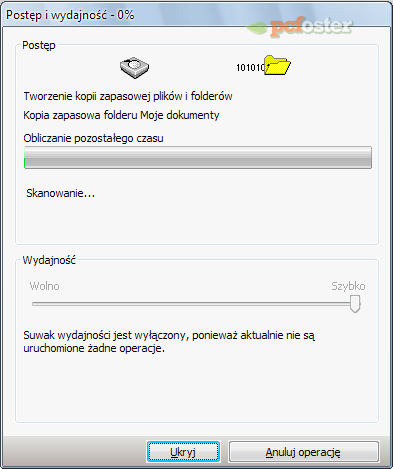
Zakładka Stan
Program został podzielony na kilka zakładek, które ułatwiają zdecydowanie nawigację po całej aplikacji. Opcje znajdujące się w menu głównym (Strona główna) już Wam przybliżyłem. Zobaczymy teraz co jest w zakładce Stan.
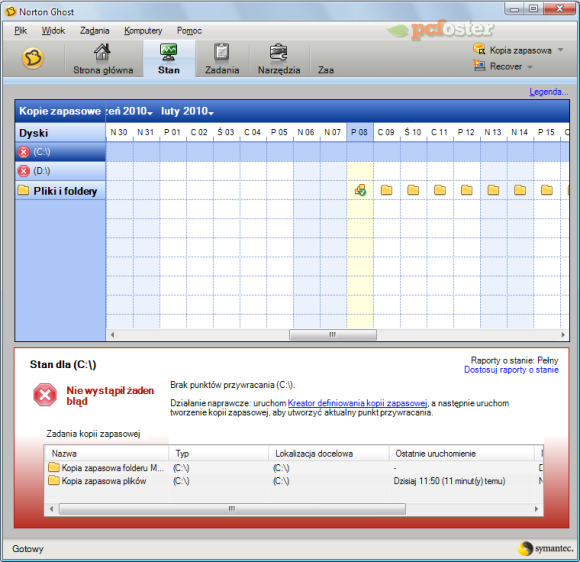
Tutaj możemy monitorować stan kopii zapasowych. Na stronie tej wyświetlane są informacje dotyczące poszczególnych dysków komputera oraz kalendarz zawierający historię kopii zapasowych. Kalendarz ten umożliwia szybkie sprawdzenie, kiedy utworzono dany backup i jakiego typu była to kopia. Można też sprawdzić zaplanowane w najbliższym czasie procesy oraz historię kopii zapasowych plików i folderów, jeśli takie zostały zdefiniowane.
Zakładka Zadania
Tutaj jest właściwa część programu, ponieważ właśnie z tego miejsca możemy utworzyć jednorazową kopię zapasową, zdefiniować harmonogram tworzenia backupów oraz przywrócić stan komputera do wcześniejszego stanu, lub tylko określone pliki.
Inną ciekawą opcją jest możliwość skonfigurowania programu do wykrywania określonych zdarzeń i uruchamiania tworzenia kopii zapasowej w razie ich wystąpienia. Na przykład, aby chronić komputer w razie zainstalowania nowego oprogramowania, program Norton Ghost 15 może utworzyć kopię zapasową po wykryciu tego zdarzenia. Jeśli wystąpią problemy zakłócające działanie komputera, można użyć tego punktu przywracania w celu przywrócenia komputera do poprzedniego stanu.
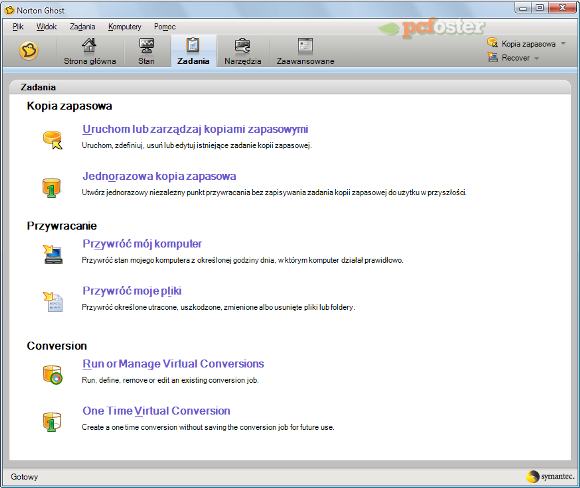
Zakładka Narzędzia
Ostatnią istotną zakładką są narzędzie gdzie znajdziemy dostęp m.in. do funkcji kopiowania zawartości naszego dysku twardego na inny HDD. Co ciekawe, można nawet skopiować większy dysk twardy na mniejszy, jeśli ilość danych na kopiowanym dysku nie przekracza łącznego rozmiaru nowego „twardziela” o więcej niż 1/16 tego rozmiaru. Warto zaznaczyć, że jeżeli HDD, który ma zostać skopiowany zawiera więcej niż jedną partycję, to na nowy dysk trzeba kopiować po jednej partycji naraz.

Kolejną przydatną funkcją jest możliwość otwierania plików w punkcie przywracania. Za pomocą programu Recovery Point Browser można otwierać pliki zawarte w punkcie przywracania. Plik jest otwierany w programie skojarzonym z danym typem pliku. Można również przywracać pliki, zapisując je przy użyciu skojarzonej z nimi aplikacji albo za pomocą przycisku Przywróć pliki w wymienionym wyżej programie.
Również tutaj znajdziemy możliwość utworzenia dysku CD Symantec Recovery Disk. Przydaje się on wtedy, gdy nie możemy uruchomić naszego Windowsa lub nie działa on poprawnie. Dysk CD Symantec Recovery Disk umożliwia uruchomienie środowiska odtwarzania, zapewniającego tymczasowy dostęp do funkcji przywracania programu Norton Ghost. Można na przykład otworzyć Kreator przywracania komputera, aby ponownie uruchomić komputer w poprzednim, działającym stanie.
Powiecie, że to już było w wersji 14 i wcześniejszych, więc co nowego firma Symantec oferuje wraz z Ghostem 15?
Firma Symantec wprowadziła przede wszystkim możliwość zapisu kopii zapasowych na płytach Blu-ray o pojemności 25 i 50 GB. Niestety z uwagi na brak takiego urządzenia nie sprawdziliśmy szybkości wykonywania takiego backupu.
Dodano również możliwość pracy w najnowszym systemie Microsoftu Widnows 7, a co za tym idzie obsługę przez program Bitlocker, co zapewnia zaawansowaną ochronę danych przez stosowanie szyfrowania dysków i sprawdzania integralności, dzięki czemu przechowywane dane powinny być bezpieczne.
Kolejna nowością jest technologia Cold Imaging, która pozwala na tworzenie kopii danych bez potrzeby instalacji Nortona Ghost. Kiedy to wykorzystamy? Po zakupie nowego komputera można natychmiast stworzyć obraz zawartości komputera zanim jakiekolwiek oprogramowanie zostanie uruchomione, w związku z czym ustawienia fabryczne pozostaną nietknięte. Jeśli w domu lub małej firmie jest wiele komputerów, funkcja „cold imaging” umożliwia łatwe wykonywanie backupu systemu poprzez bezpośrednie uruchamianie środowiska odtwarzania z dysku CD, a następnie zainicjowanie tworzenia kopii.
Również ciekawym rozwiązaniem jest ThreatCon, który analizuje dane z centrum badawczego Symantec Security Response oraz automatycznie tworzy kopie zapasowe w przypadku wykrycia określonego poziomu zagrożenia. Przyda się szczególnie mniej zaawansowanym użytkownikom.
Warto przeczytać:
Do góry

 31561
31561 1
1

 0
0
Komentarze
aprylka
2010-02-11 19:57:17